Как пользоваться CCleaner
Рассказываем как скачать, установить и использовать и удалить программу СиКлинер. Вы научитесь чистить жесткий диск, реестр, стирать файлы, удалять дубликаты, восстанавливать реестр, очищать кэш и Cookies браузеров и всех других установленных на компьютере программ.
Что такое CCleaner?
CCleaner — это бесплатный инструмент для оптимизации системы, обеспечения конфиденциальности и очистки. Он удаляет неиспользуемые файлы из вашей системы, позволяя Windows работать быстрее и освобождая ценное пространство на жестком диске. Он также очищает следы вашей онлайн-деятельности, такие как история интернета.
Как установить CCleaner?
Перейдите на страницу https://www.ccleaner.com/ в веб-браузере вашего компьютера.
- Нажмите «Скачать бесплатно».
- Прокрутите вниз и нажмите «Скачать».
- Дождитесь загрузки CCleaner.
- Дважды щелкните файл установки CCleaner.
- Нажмите «Да» при появлении запроса.
- Нажмите «Установить».
- Нажмите «Запустить CCleaner» при появлении запроса.
Как загрузить CCleaner для Mac?
Как загрузить CCleaner для Mac?
ПОЧЕМУ СТОИТ УДАЛИТЬ CCleaner ??? | ВИРУС | ФРИЗЫ | ЛАГАЕТ ИГРЫ | AVAST
- Загрузите установщик. Перейдите на http://www.piriform.com/go/get_ccmac, и установщик автоматически начнет загрузку.
- Запустите установщик. Откройте папку «Загрузки» в правом нижнем углу экрана и нажмите «CCMacSetup.dmg».
- Перетащите значок СиКлинера в папку с приложениями.
- Откройте CCleaner.
Как настроить CCleaner?
Оптимальные настройки для CCleaner:
- Откройте CCleaner.
- Выполните сброс CCleaner к настройкам по умолчанию: «Параметры» — «Дополнительно» — «Восстановить настройки по умолчанию».
- Нажмите значок «Очиститель».
- В разделе «Дополнительно» установите флажок «Старые данные предварительной выборки» и «Файлы журнала ISS».
- Теперь нажмите кнопку Run Cleaner внизу справа.
- Подождите, пока зеленая полоса не достигнет 100%.
- Теперь нажмите на значок реестра, оставьте все отмеченным (по умолчанию).
- Нажмите кнопку «Сканировать на наличие проблем», затем подождите, пока зеленая полоса не достигнет 100%.
- Нажмите кнопку «Исправить выбранные проблемы» внизу справа.
- Нажмите кнопку «Да», чтобы создать резервную копию настроек реестра, затем «Сохранить» и «Исправить все проблемы».
- Закройте CCleaner и перезагрузите компьютер, все готово!
Как почистить компьютер с помощью CCleaner?
Чтобы почистить компьютер:
- В CCleaner щелкните значок «Очиститель» слева.
- Выберите функции Windows, которые вы хотите очистить, установив флажки.
- Откройте вкладку Приложения.
- Выберите приложения или функции, которые вы хотите очистить.
- Нажмите кнопку «Анализ». CCleaner анализирует файлы и ключи реестра, относящиеся к выбранным вами функциям и приложениям Windows.
- Дождитесь окончания анализа и нажмите «Очистить». Если какой-либо элемент удалять не нужно, снимите с него галочку предварительно.
Как почистить реестр через CCleaner?
Как безопасно очистить реестр Windows 10:
- Установить программу CCleaner.
- Примите меры предосторожности. Прежде чем продолжить, сделайте точку восстановления системы: введите «Пуск» в поле поиска «Создать точку восстановления».
- Перейдите во вкладку «Реестр» в CCleaner.
- Нажмите «Поиск проблем».
- Подождите пока завершится анализ
- Выберите все и нажмите «Исправить выбранное».
Как восстановить реестр через CCleaner?
Восстановление записей реестра из резервной копии:
- Войдите в систему в качестве администратора.
- Перейдите в папку «Резервные копии»: C:Program FilesCCleaner NetworkEndpoint AgentBackups OR
или C:Program Files (x86)CCleaner NetworkEndpoint AgentBackups (64-bit) - Дважды щелкните по файлу .REG, который вы хотите восстановить.
- Вам будет предложено подтвердить операцию. Выберите Да.
Как удалить Cookies через CCleaner?
В CCleaner щелкните значок «Параметры» слева. Нажмите кнопку Cookies. В этом списке отображаются файлы cookie со всех браузеров, установленных в вашей системе. Чтобы удалить определенный файл cookie, щелкните его правой кнопкой мыши и выберите «Удалить сейчас».
Как удалить дубликаты файлов в Windows?
Как найти(и удалить) дубликаты файлов в Windows 10:
- Откройте CCleaner.
- Выберите «Инструменты» на левой боковой панели.
- Выберите Duplicate Finder.
- Для большинства пользователей хорошо выполнить сканирование со стандартными настройками.
- Выберите диск или папку для сканирования.
- Нажмите кнопку «Поиск», чтобы начать сканирование.
- Выберите файлы, которые вы хотите удалить и удалите.
Как стереть весь жесткий диск с помощью CCleaner?
Самый простой спосбо стереть ваши данные в CCleaner:
- Запустите CCleaner, на левой панели щелкните значок «Очиститель», на вкладке Windows и в нижней части под «Дополнительно» выберите параметр «Очистить свободное пространство».
- В окне предупреждения нажмите OK и подождите.
Как удалить точки восстановления Windows с помощью CCleaner?
Удаление точек восстановления системы:
- В CCleaner выберите значок «Инструменты» слева.
- Нажмите «Восстановление системы».
- Выберите точку восстановления системы в списке. Или используйте сочетание клавиш CTRL + щелчок, чтобы выбрать несколько точек восстановления системы.
- Нажмите «Удалить». Вам будет предложено подтвердить удаление.
- Чтобы удалить другие точки восстановления системы, повторите шаги с 3 по 4.
Как обновить CCleaner?
Чтобы проверить наличие обновлений, нажмите ссылку «Проверить наличие обновлений» в правом нижнем углу окна CCleaner. Откроется ваш интернет-браузер, и сайт CCleaner сообщит вам, если у вас установлена последняя версия, или предоставит ссылку на последнее обновление.
Как отключить CCleaner?
Откройте CCleaner, затем нажмите «Параметры» — «Мониторинг» — «Отключить мониторинг системы», сняв флажок «Включить мониторинг системы». А также «Отключить активный мониторинг», сняв флажок «Включить активный мониторинг». Нажмите Да, когда появится окно подтверждения действий.
Как отключить уведомления CCleaner?
Чтобы отключить всплывающее окно оповещения CCleaner:
- Сначала откройте Окно CCleaner.
- Щелкните значок «Параметры», расположенный на левой панели окна, и перейдите на вкладку «Мониторинг».
- Затем в правой части вкладки «Мониторинг» снимите галочки со следующих 2 параметров: «Включить мониторинг системы» и «Включить активный мониторинг».
- В разделе «Настройки»> снимите флажок «Информировать меня об обновлениях CCleaner».
- В разделе «Параметры» > «Конфиденциальность» снимите флажок «Помочь улучшить CCleaner, отправив анонимные данные об использовании».
Как удалить CCleaner?
Чтобы удалить CCleaner, выполните следующие действия:
- Нажмите в меню «Пуск».
- Выберите «Панель управления».
- Выберите «Удалить программу».
- Дважды щелкните на CCleaner в списке установленных программы и следуйте инструкциям.
Источник: softcatalog.io
Обзор программы CCleaner: главные плюсы и минусы
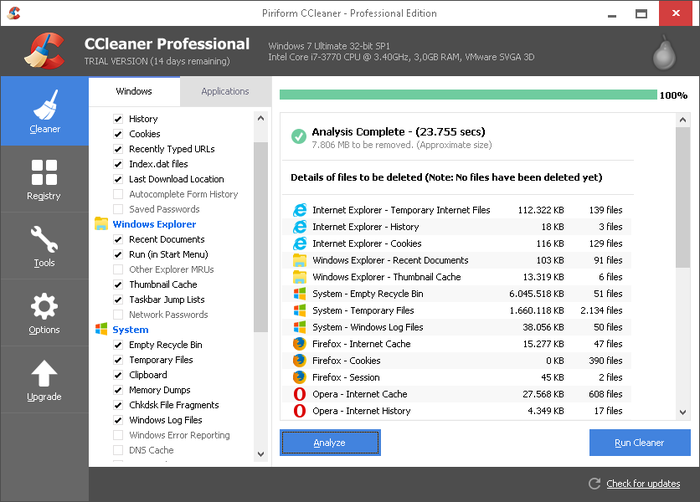
На сегодняшний день каждый компьютер нуждается в очистки от лишнего (Мусора), а именно — это пустые/недействующие файлы, сохраненный отчеты, неисправленные ошибки, файлы вашего браузера и многое другое. Почему же это (Мусор)?
Да потому что зачастую такие файлы не имеют процесса (не рабочие) и только лишний раз нагружают ваш компьютер, а это особенно плохо сказывается на старых компьютерах. Чем же проявляется это воздействие? Обычно оно проявляется долгими загрузками страниц веб браузера, частыми зависаниями системы, снижением FPS (Кол-во кадров в секунду) в играх и т.д. Для того чтобы очистить свой компьютер от (Мусора) без особых усилий, были созданы соответствующие программы для компьютера. Одна из них — это CCleaner , о которой мы и поговорим.
«CCleaner» — очень эффективный и простой в использовании инструмент
«CCleaner» очищает и оптимизирует ваш компьютер, обеспечивая наилучшую эффективность и защиту от вредоносных программ. Для начала пожалуй разберем самое главное — интерфейс. Находясь в окне программы, мы видим мрачноватый серый фон и четыре основных вкладки слева, а именно: cleaner, registry, tools и options, в переводе на русский мы получаем: очистка, реестр, инструменты и настройки.
Во вкладке «Очистка» вы можете анализировать или очистить основные файлы, также в них входят файлы браузера и программ осуществляющих online общение. Для удобства в интерфейс были добавлены «boxes», иначе боксы отметок, которые имеют вид квадрата. С их помощью вы можете отметить необходимый пункт очистки/анализа. Следующая вкладка носит название «Реестр».
В ней вы можете найти, после чего исправить ошибки вашего реестра. Итак, переходим ко вкладке «Инструменты». Там имеются те же функции, которыми обладает каждый компьютер, а именно: удаление/деинсталляция/переименование игр и программ, восстановление системы и управление «Точками восстановления». Последняя вкладка — это настройки. Сказать о ней я могу только одно: «Настроек мало», что мне и не понравилось.
Теперь я хотел бы разобрать все [+] плюсы и [-] минусы данной программы CCleaner.
К плюсам относится:
- Большое кол-во функций
- Качественная и при этом быстрая очистка/анализ
- Удобный и приятный интерфейс
- Полезные обновления
К минусам относится:
- Не всегда понятные обозначения пункта очистки
- Не большое кол-во настроек
- При появившемся обновлении, каждый запуск сопровождает табличка обновления даже если вы не желаете обновить программу.
Мое мнение о программе сложилось — положительное. Вообщем при ее использование можно и закрыть глаза на все недочеты, так как, встречаются они очень редко, но все же не упомянуть их я не мог. Если же оценивать программу по десятибалльной шкале, то моя оценка — 8 баллов. И это лично мое мнение. Напоследок я хочу сказать, что скачивайте и используйте полезные программы и не тратьте свое время попусту.

Фильмы, игры, программы, музыка — скачать через торрент онлайн бесплатно, без регистрации

Какие стандартные программы должны быть на компьютере?

Полезные программы для копирайтера и рерайтера — написание статей

Watermark Software. Защита фотографии. Добавить водяной знак на фото

Evernote. Оставайтесь на связи с Вашей частной информацией

Программы — вымогатели. Как их распознать и что предпринять в случае заражения компьютера?
- Назад
- Вперёд
Читайте последние бизнес новости мира от новостного портала LinDeal.com, все самые свежие события на сегодня по ссылке https://lindeal.com/news.
Самые популярные статьи
Играть в судоку (Sudoku) онлайн бесплатно без регистрации
Как скачать видео с Одноклассников бесплатно и без регистрации
ТОП-10 лучших косметических брендов во всем мире
Что такое DDoS-атака. Как сделать DDOS атаку?
ТОП 10 самых популярных мессенджеров в мире
Как увеличить время работы батареи (аккумулятора) на телефоне или планшете
Кофе и вся информация о нем: история, виды, польза и вред, приготовление
Топ-7 лучших сайтов для просмотра фильмов и сериалов онлайн бесплатно
Что такое реплика бренда и в чем ее отличие от оригинала?
Анатомия лица: анатомическая структура, нервы, сосуды и мимические мышцы лица
Лучшие фильмы, меняющие жизнь, сознание, мировоззрение и взгляды на жизнь
Дрожжевое тесто для пирожков — лучшие рецепты приготовления дрожжевого теста для пирожков
История бутерброда — Как появился бутерброд
Самые известные и популярные бренды бытовой техники
Google Classroom (Класс): как работать с платформой?
История iPhone: эволюция смартфонов Apple по годам
Сильная личность, какие качества ее отличают и основные признаки сильной личности
Какие стандартные программы должны быть на компьютере?
Самые известные и популярные сорта пиццы. Виды пиццы
Как правильно выбрать недорогой и качественный планшет?
СЛЕДИТЕ ЗА ELGRELOO.COM В СОЦИАЛЬНЫХ СЕТЯХ
Подписаться на наши группы и не пропускайте важные статьи!
Источник: elgreloo.com
CCleaner: Обзор программы, описание всех параметров и настроек

![]()
![]()
CCleaner — мощнейший бесплатный инструмент предназначенный для очистки компьютера от различного мусора и ускорения работы операционной системы. Он имеет понятный русскоязычный интерфейс, но благодаря многообразию возможностей, у многих пользователей возникают различные вопросы касательно работы программы. Поэтому мы решили написать подробное руководство как пользоваться ccleaner.
Зачем это нужно
С течением времени на жестком диске компьютера скапливается множество абсолютно не нужного мусора. Это временные и давно не используемые файлы, их дубликаты, не до конца удаленные программы, различные логи и системные данные, ошибки в реестре, отсутствующие записи и многое другое. Все это мало того, что занимает лишнее место, так еще и снижает производительность компьютера. Для очистки операционной системы от всего этого хлама и был создан ccleaner, призванный найти и удалить (исправить) все ненужное, не нарушив при этом стабильности работы.
Для начала, скачайте последнюю версию ccleaner и установите ее на компьютер. Процесс этот стандартный, поэтому вопросов на этом этапе возникнуть не должно.
Знакомство с интерфейсом
После установки и запуска ccleaner, вы увидите главное меню программы, которое условно можно разделить на 3 части.

1) Меню функциональных инструментов, включающее в себя элементы очистки компьютера, сервисное меню и меню общих настроек программы.
2) Раздел, в котором вы можете выбрать, что именно хотите очистить. Например, можно отменить очистку Корзины, и не удалять списки быстрого доступа (самые часто запускаемые приложения, которые показываются в левой части меню «Пуск»).
3) Здесь по ходу процесса очистки будет появляться информация о выполняемых операциях и отчет по работе программы.
Очистка жесткого диска и реестра
1) Очистка системного мусора
Для начала убедитесь, что находитесь в меню «Очистка». Здесь располагаются две вкладки — «Windows» и «Приложения», в которых вы можете выбрать параметры очистки. По умолчанию, ccleaner уже настроен так, что бы максимально удалить все ненужное, и не затронуть при этом ничего лишнего, поэтому настройки рекомендуется менять только опытным пользователям.
Что бы начать процедуру очистки, нажмите кнопку «Анализ» и через несколько минут вы увидите подробную информацию о том, сколько свободного места освободится после окончания очистки, и какие именно данные ccleaner уничтожит.

Далее вам остается лишь нажать кнопку «Очистка» и сходить минут 5 (в зависимости от захламленности компьютера, удаление мусора может занимать от 2 до 10 минут) покурить. Очистка системного мусора завершена.
2) Очистка реестра Windows
Пояснение Реестр Windows — это база данных, содержащая в себе всю информацию, а также настройки аппаратных и программных компонентов компьютера. Со временем, в реестре накапливается большое количество ошибочных и попросту ненужных уже данных (к примеру, вы уже год назад удалили надоевшую игру, а ее след в реестре до сих пор хранится), из-за которых снижается общее быстродействие компьютера.
Что бы почистить реестр, переходите во вкладку «Реестр» и нажимайте «Поиск проблем»


После того, как ccleaner закончит анализ реестра вашей операционной системы, нажимайте «Исправить…». Здесь, программа предложит сохранить резервную копию копию текущего состояния, обязательно соглашайтесь. Если что-то случится, вы сможете все восстановить.
После сохранения резервной копии, перед вами появится окно с предложением исправить найденные ошибки. Нажмите «Исправить отмеченные» и подождите несколько секунд. Все, процесс очистки реестра закончен.
Дополнительные возможности
Основная задача ccleaner — это очистка жесткого диска и реестра операционной системы, но у этой программы также есть дополнительные встроенные функции, такие как контроль за автозагрузкой, удаление установленных программ, затирание жесткого диска и поиск дубликатов файлов. Эти функции располагаются во вкладке «Сервис»
1. Удаление программ

В Windows есть встроенный инструмент «Программы и компоненты», который позволяет удалить установленные приложения. CCleaner дублирует эту функцию, но делает это качественнее, потому что видит большее количество установленных приложений, нежели стандартный инструмент.
Кнопка «Деинсталляция» отвечает, собственно, за деинсталляцию программы.«Переименовать» — функция, позволяющая изменить строку с названием программы (делать это не рекоммендуется, т.к. возможно появление ошибок». Кнопка «Удалить»позволяет убрать запись из списка установленных программ. Это может понадобится, когда приложение вы уже удалили, но оно почему-то все равно отображается, как установленное.
2. Контроль за автозагрузкой
Когда вы включаете компьютер, вместе с операционной системой, автоматически запускаются также некоторые установленные программы (антивирус, фаервол и т.д.). Это, без сомнения, удобно, если вы пользуетесь приложением постоянно, но не следует забывать, что при увеличении списка автозагрузки растет и время запуска системы. При помощи ccleaner вы можете провести ревизию и отключить автозагрузку ненужных программ.

Кроме редактирования списка автозагрузки операционной системы, ccleaner в этом меню позволяет также отключать дополнения, запускающиеся вместе с браузером, а также контролировать планировщик задач (меню «Запланированные задачи», трогать их рекомендуется только опытным пользователям), и редактировать список контекстного меню.
3. Поиск дубликатов файлов
Зачастую бывает, что, к примеру, одинаковые фотографии на вашем диске хранятся в нескольких местах, отъедая свободное пространство жесткого диска. Во вкладке «Поиск файлов» вы сможете найти и удалить дубликаты имеющихся файлов.

4. Восстановление системы
Данная вкладка в ccleaner позволяет просмотреть список точек восстановления системы и при необходимости удалить ненужные.

5. Стирание дисков
В этой вкладке располагается инструмент стирания дисков. Можно выбрать — что именно стирать (только свободное место, или полностью весь диск), и количество проходов (чем их больше, тем сложнее в дальнейшем восстановить данные).

Зачем нужно затирание свободного места Безопасное затирание свободного места на жестком диске (на первый взгляд, странная опция — зачем стирать и так свободное место?) — функция, которая позволяет действительно именно уничтожить данные, без возможности из восстановления.
Настройки CCleaner
В меню «Настройки», что логично, можно изменить параметры работы программы. Важно — не параметры очистки, а параметры самой работы ccleaner, не путайте.
1. Основные параметры работы CCleaner
Здесь можно изменить язык программы, добавить пункты запуска ccleaner в контекстное меню, включить автоматическую очистку при старте компьютера и проверку наличия обновлений.
2. Cookie-файлы
Здесь вы увидите два списка cookie-файлов. В левом представлены cookie посещенных вами сайтов, а в правом — список cookie, которые не будут удаляться при очистке. Т.е. вы можете добавить (равно как и убрать) в правый список cookie-файлы тех сервисов, которые вы посещаете ежедневно (почта, vkontakte, twitter и т.д.) и при следующей очистке вам не придется заново логиниться в них.
3. Включения
Здесь можно указать дополнительные файлы и папки, которые будут всегда очищаться при запуске ccleaner.
4. Исключения
Функция, обратная предыдущей. Здесь можно указать файлы, папки и пути реестра, которые ccleaner никогда не будет трогать при работе.
5. Дополнительно
Здесь хранятся дополнительные параметры. Можно, к примеру, заставить ccleaner по завершении своей работы закрываться, или выключать компьютер.
Dragonid
Меня зовут Владимир, и я являюсь разработчиком сайта и YuoTube-канала «Помощь с компьютером». Моя цель помогать всем у кого возникают проблемы или вопросы, связанные с ПК. Я стараюсь развиваться всесторонне и люблю получать новые знания. Знать всё невозмо Смотреть все записи автора Dragonid
Источник: healpk.ru
Как правильно пользоваться и настроить программу Ccleaner

Компьютерная программа сиклинер (CCleaner — по-английски) — это один из наиболее популярных и известных на весь мир инструментов для очистки устройств от мусора, лишних, ненужных приложений и общего улучшения производительности, Утилита совместима со множеством устройств, от компьютеров до мобильных телефонов, и разобраться в том, как пользоваться ccleaner, совсем нетрудно.
Начало работы с программой
Приложение клинер обладает большим и удобным арсеналом инструментов для улучшения работы устройств, среди которых очистка реестра, управление автозапуском Windows, стирание ненужных более файлов, оптимизация работы софта и многое другое.
Помимо всего прочего, программа совершенно не нагружает ресурсы устройств и легко устанавливается даже на медленных, слабых компьютерах за счёт того, что нетребовательна к системным ресурсам, а также обладает поддержкой русского языка. При всём при этом утилита распространяется совершено бесплатно и доступна для свободного скачивания на её официальном сайте.

В целом приложение CCleaner обладает интуитивно понятным интерфейсом, разобраться в котором легко может даже неуверенный в работе за компьютерными программами человек. Всё же нелишним будет уделить какое-то время на первоначальную настройку утилиты для более комфортного использования инструмента в дальнейшем.
Первым делом, для начала использования программы по очистке, её необходимо скачать, причём лучше всего это сделать именно с официального сайта производителя приложения, поскольку скачивая софт со сторонних ресурсов, всегда существует риск нарваться на вредоносный вирус или на возможность скачать устаревшую версию ПО. После того как файл с установщиком будет скачан, установите программу, следуя инструкции.
Перейдя на официальный сайт программы, нажмите на кнопку «Free Download» для скачивания бесплатной версии утилиты онлайн. А также на сайте есть возможность купить её более дополненное издание с расширенным функционалом, нажав на кнопку «Buy CCleaner Pro!». Стоит профессиональное издание приложения на настоящий момент 850 рублей, включая НДС.
Кроме того, на официальном сайте производителя софта можно также приобрести и другие их продукты для работы за ПК, среди которых программа Recuva Proffesional, позволяющая восстанавливать повреждённые или даже удалённые файлы, приложение по оптимизации работ жёстких дисков и прочее. А также на сайте можно скачать версии программ для мобильных устройств или для бизнес-корпораций.
В целом бесплатная версия CCleaner отлично работает и обладает всем необходимым, вполне адекватным набором инструментов для проведения качественной очистки устройства от мусора и ненужных, лишних файлов, а также повышения производительности. В большинстве случаев бесплатная версия программы должна справиться с выполнением всех задач по очистке и улучшению работы устройства.
Настройка интерфейса приложения
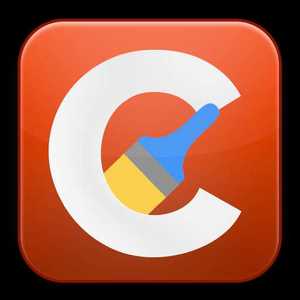
Самая первая проблема, с которой может столкнуться неуверенный пользователь ПК при первом запуске программы — это её иностранный интерфейс. Как правило, изначально программа включается на английском языке. Однако это вовсе не проблема, и совершенно не стоит переживать по этому поводу, поскольку утилита поддерживает множество языков, в том числе и русский.
Разобраться в том, как поменять язык в CCleaner на русский, совсем нетрудно. Чтобы это осуществить, необходимо включить само приложение CCleaner и в левой области окна утилиты найти вкладку под названием «Options» (Опции) с изображением шестерёнки. Нажмите на неё левой кнопкой мыши один раз. После этого справа появится список различных разделов опций настроек программы.
Нас же в этом случае интересует самый верхний раздел под названием «Settings» (Настройки). Нажмите на него.
Если вы ничего не меняли и не копались в разделе опций до этого, то раздел Settings должен быть открыт первым по умолчанию после перехода во вкладку Options. Теперь, находясь в этом разделе, можно увидеть, что в самом верху расположилась графа под названием Language (т. е. язык в переводе с английского).
Нажмите на эту графу левой кн. мыши и перед вами откроется столбик с выбором всем языков, которые поддерживает приложение. Выберите нужный вам язык, например, Russian (т. е. русский) и интерфейс программы сразу же изменится, переведя все пункты меню на выбранный вами язык.
Первоначальная настройка перед очисткой

Главная и наиболее распространённая функция утилиты CCleaner — это очистка устройства от мусора, очищение кэша и удаление временных, более ненужных системе файлов. Однако следует обратить внимание на то, что приложение может удалить и ту информацию или какой-либо элемент, который вполне может ещё пригодиться. Именно поэтому рекомендуется внимательно и, главное, грамотно суметь понять как настроить CCleaner для правильной чистки.
Разобраться в том, как правильно настроить CCleaner для Windows 7 или для Windows 10 совсем нетрудно, при этом разница в настройках между версиями ОС минимальна и практически ничем не отличается. Настройка всех элементов очистки выполняется в одноимённой вкладке, расположенной в самом верху слева окна утилиты (в английском интерфейсе программы она называется Cleaner).
Кликните на вкладку под названием «Очистка», и вам откроется довольно большое меню с возможностью отмечать галочками необходимые для очищения пункты. Помимо этого, во вкладке Очистка присутствуют ещё две подвкладки — это «Windows» и «Приложения». В первой подвкладке расположены стандартные параметры очистки, уже изначально отмеченные таким образом, чтобы произвести качественное удаление ненужных файлов и мусора, подходящее для большинства пользователей и даже для тех людей, кто плохо умеет обращаться с ПК и компьютерными программами.
По умолчанию вкладки отмечены так, чтобы даже неуверенный пользователь не потерял никаких сохранённых данных и случайно не удалил ничего лишнего. Однако, всё равно, следует более внимательно отнестись к распределению галочек в этих пунктах меню очистки. Никто не захочет навсегда потерять нигде не сохранённый пароль или случайно удалить что-нибудь нужное, например, какой-нибудь ярлык с рабочего стола или из меню пуск, путь до которого вы могли уже давно забыть, или ненароком очистить корзину, где по ошибке лежит нужный документ.
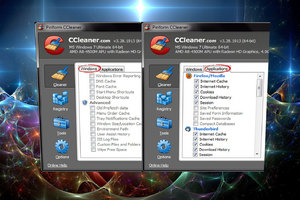
Именно по всем этим причинам со всей осторожностью и внимательностью отнеситесь к распределению галочек в этих подпунктах меню. Особенно это касается таких элементов, как сохранённые пароли в различных браузерах, будь то Google Chrome, Internet Explorer, Opera или Firefox. Будьте уверены, что сможете вспомнить все нужные вам пароли от сайтов и разного рода аккаунтов в отмеченных браузерах.
И также стоит обратить внимание и на такой момент, как минусы очистки историй сеансов, журнала посещений и кэша, причём как для браузеров, так и для эскизов в проводнике Windows. Всё дело в том, что сам по себе кэш — это определённая совокупность сохранённых элементов в системных папках, необходимая для ускорения повторной загрузки этих ресурсов. Таким образом, получается, что при удалении кэша на компьютере освобождается свободное место на системном диске устройства, но падает скорость загрузки веб-страниц, к которым вы обращаетесь, поскольку все эти элементы системе приходится скачивать заново.
Вторым минусом очистки кэша, в этом случае кэша эскизов, является то, что при их очистке, то есть удалении, теряются сохранённые миниатюрные копии изображений, отвечающие за отображение ярлыков с фотографиями и разного рода изображениями. Именно поэтому после очистки производительность устройства может даже снизиться на какое-то время, особенно в случае, если у вас на жёстких дисках присутствует большое количество каталогов с графическими файлами (картинками, фотографиями и прочим), поскольку системе придётся создавать эти миниатюрные копии заново.
Именно по этим причинам, перед тем как пользоваться сс cleaner, важно максимально тщательно разобраться в том, что вам нужно очистить, а что следует оставить. В качестве примера можно привести ещё один момент. Нередко пользователи в браузерах отмечают пункт под названием «Сохранить пароль» и впоследствии просто-напросто начинают забывать эти самые пароли от сайтов или аккаунтов. Поэтому будьте крайне внимательны и с этими элементами при выставлении отметок (галочек) в пунктах меню очистки.
Очистка кэша и временных файлов
Итак, непосредственно для осуществления запуска процесса очистки нужно сделать всего несколько нехитрых действий:
- Перейти во вкладку «Очистка» (или Claner).
- Отметить галочками все интересующие вас пункты меню в подвкладках Windows и приложения.
- Нажать на кнопку Очистка или Анализ.
- Лучше всего для начала нажать именно на последнюю кнопку (Анализ), так как это запустит процесс очищения системы и отметит все элементы, которые можно будет впоследствии удалить, а также отобразит количество свободного места, появившегося на системном диске после процесса очистки. Однако финальное решение — удалять все выбранные элементы или нет, будет за вами. В том же случае если сразу нажать на кнопку Очистка, то у вас не будет времени подумать над тем, нужны вам все появившиеся элементы или нет, так как они сразу же начнут удаляться.
Очистка реестра
Перейдя во вкладку под названием «Реестр» (Registry) можно с лёгкостью запустить процесс исправления проблем, связанных с особенностями операционной системы и даже немного ускорить работу устройства. Особенно это касается тех компьютеров, на которых часто производят установку и некорректное удаление разного рода приложений.
Для запуска процесса очистки реестра проделайте следующие действия:
- Перейдите во вкладку «Реестр».
- Отметьте все интересующие вас пункты в появившемся меню или оставьте всё по умолчанию. Вполне допустимо отметить галочкой каждый из пунктов.
- Затем следует нажать на кнопку «Поиск проблем». Запустится процесс поиска неисправностей в реестре системы.
- После окончания процесса поиска соседняя кнопка под названием «Исправить» станет активной и на неё можно будет нажать. Нажмите на неё левой кнопкой мыши и проблемы с реестром будут исправлены.
Дополнительные возможности программы
Кроме всего прочего, в программе CCleaner заложено немало дополнительных полезных функций:
- Полное удаление информации без возможности последующего восстановления.
- Управление установленными приложениями, в том числе и их удаление.
- Настройка параметров автозагрузки.
- Более тщательная настройка удаления кэша и Cookie-файлов.
- Полное удаление отдельных файлов и элементов системы.
- Создание ярлыков с заданными параметрами.
- Автоматическое выключение устройства после завершения процесса очистки системы.
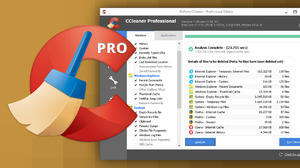
Большинство этих функций находятся в разделе «Сервис» (Tools) который расположен на один пункт ниже вкладки «Реестр». Перейдя в этот раздел, обратите внимание на пункт «Автозагрузка». Находясь в этом меню, можно включать, выключать или даже удалять различные программы из автозагрузки Windows. Удаление программ, включающихся непосредственно во время запуска ОС, может существенно увеличить производительность вашего устройства особенно во время его включения.
Ещё один довольно интересный элемент, находящийся в разделе «Сервис» — это пункт под названием «Удаление программ» (Uninstall). Благодаря этому пункту можно не только легко удалять ненужные вам более приложения, но и даже переименовывать их для более удобной сортировки.
Раздел «Удаление программ» можно использовать для помощи в избавлении от совершенно ненужных, засоряющих память устройства скрытно установленных приложений навроде Яндекс-Бар, Therefore или MailGuard.
А также, например, чтобы понять, как удалить CCleaner с компьютера полностью, вовсе не нужно обладать каким-либо дополнительными познаниями в области работы за ПК, достаточно просто зайти в панель «Пуск» и открыть там панель управления, а затем нажать на раздел «Удаление программы» или «Программы и компоненты» (в зависимости от версии ОС). Откроется меню со всеми установленными на устройстве программами, среди которых необходимо будет выбрать CCleaner и нажать сверху на кнопку «Удалить/Изменить», а после этого следовать инструкции по удалению в появившемся окне.
Originally posted 2018-04-07 11:51:33.
Источник: kompy.guru